Kazalo
Ta vadnica govori o dveh načinih za uvoz stikov v namizni Outlook, iz datotek .csv in .pst, in prikazuje, kako prenesti stike v Outlook Online.
Razlogi za prenos stikov v imenik programa Outlook so lahko različni. Na primer, podedovali ste zunanjo zbirko podatkov s seznamom stikov, se selili z drugega poštnega strežnika ali pa vzpostavljate nov račun. Ne glede na razlog Outlook omogoča enostaven način za uvoz vseh stikov v enem koraku.
Nasvet. Če so stiki shranjeni v Excelu, vam bo koristil naslednji priročnik: Kako iz Excela uvoziti stike v Outlook.
priprava stikov za uvoz v Outlook
Microsoft Outlook omogoča uvoz stikov iz dveh vrst datotek, PST in CSV.
PST (Personal Storage Table). To je posebna oblika datoteke za shranjevanje podatkov v programu Outlook, odjemalcu Exchange in drugi Microsoftovi programski opremi. V datoteki .pst so stiki že v pravi obliki in jih ni treba dodatno spreminjati.
Za več informacij, glejte Kako izvoziti Outlook stike v datoteko PST.
CSV (Vrednosti, ločene z vejico). Če svoje podatke o stikih hranite v Excelu ali drugem programu za preglednice ali ste jih izvozili iz drugega ponudnika e-pošte, kot sta Gmail ali Yahoo Mail, so ti običajno v datoteki .csv, ki jo lahko z nekaj prilagoditvami uvozite v Outlook:
- Če podatki o stikih vsebujejo znake, ki ne obstajajo v angleški abecedi, npr. arabski, cirilici, kitajščini ali japonščini, se takšni stiki morda ne bodo pravilno uvozili. Če želite preprečiti morebitne težave, stike izvozite v CSV UTF-8 datoteko, če je takšna možnost na voljo, ali pretvorite CSV v UTF-8 z Excelom.
- Prepričajte se, da so vrednosti v datoteki CSV ločene z vejice Odvisno od vašega kraja lahko uporabite drugačen ločevalnik seznamov Na primer, v številnih evropskih državah je privzeto ločilo seznama podpičje. Outlook podpira samo vejico kot ločilo polja, zato morate pred uvozom datoteke CSV v Outlook podpičje ali katero koli drugo ločilo nadomestiti z vejico.
V spodnjih povezanih vadnicah boste našli podrobna navodila za izvoz stikov v datoteko CSV:
- Kako izvoziti stike iz namizja programa Outlook
- Kako izvoziti stike iz programa Outlook Online
- Kako izvoziti stike iz programa Excel
- Kako izvoziti stike iz storitve Gmail
Vaša datoteka .csv je lahko v najpreprostejši obliki videti takole:
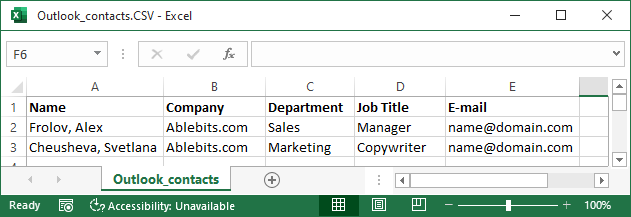
Kako uvoziti stike v Outlook iz datoteke CSV
Če želite uvoziti stike iz datoteke CSV v Outlook 2019, Outlook 2016 ali Outlook 2013, izvedite naslednje korake:
- V programu Microsoft Outlook kliknite Datoteka > Odprite & amp; Izvozite > Uvoz/izvoz .
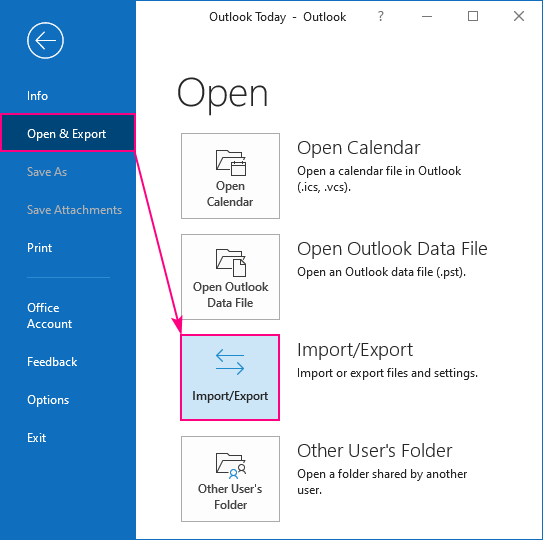
- Spletna stran Uvoz in izvoz Začne se čarovnik. Izberete Uvoz iz drugega programa ali datoteke in kliknite Naslednji .
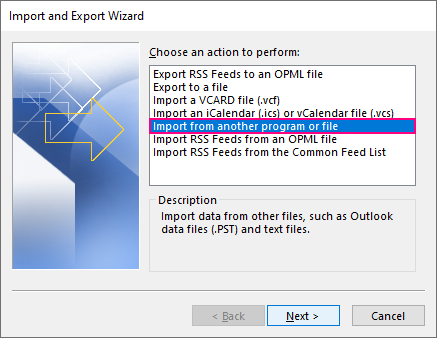
- Če želite v Outlook uvoziti stike CSV, izberite Vrednosti, ločene z vejico in kliknite Naslednji .
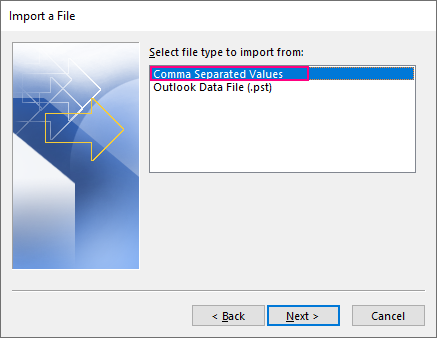
- V tem koraku morate sprejeti nekaj odločitev:
- Kliknite na Brskanje po poiščite datoteko .csv in jo dvakrat kliknite, da jo izberete.
- Izberite, kako ravnati podvojeni elementi stikov .
Ko končate, kliknite Naslednji .
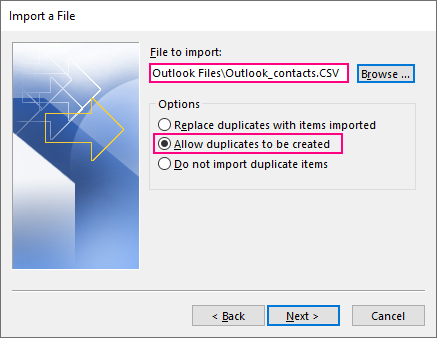
Kako ravnati s podvojenimi stiki:
- Zamenjajte podvojene predmete z uvoženimi predmeti To možnost izberite, če so informacije v datoteki .csv popolnejše ali bolj posodobljene kot informacije v programu Outlook.
- Omogočanje ustvarjanja dvojnikov (privzeto). Če ne želite izgubiti niti ene informacije, omogočite Outlooku, da ustvari podvojene elemente, jih pregleda in združi podrobnosti za isto osebo v en sam element.
- Ne uvažajte podvojenih elementov To možnost lahko izberete, če želite uvoziti samo nove stike in pustiti vse obstoječe stike nedotaknjene.
- Pod ciljnim e-poštnim računom izberite Kontakti mapo in kliknite Naslednji .
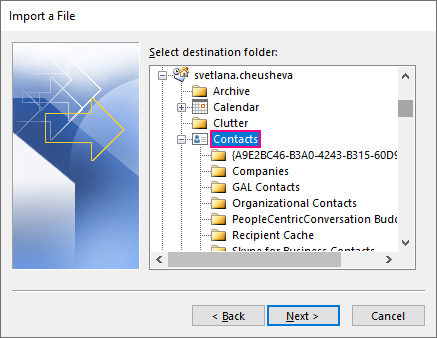
- Če uvažate stike CSV, ki ste jih predhodno izvozili iz programa Outlook, je seznam stikov v zahtevani obliki, zato lahko kliknete Zaključek da začnete takoj uvažati stike.
Če ste stike uvozili iz programa Excel ali iz poštne aplikacije, ki ni Outlook, boste morda morali nekatere stolpce v datoteki CSV preslikati v polja stikov v programu Outlook. Polja po meri na zemljevidu in nadaljujte z naslednjim korakom.

- Če ste kliknili na Polja po meri na zemljevidu v prejšnjem koraku, se prikaže ustrezno pogovorno okno:
- V levem podoknu pod S spletne strani , boste videli imena stolpcev iz datoteke CSV.
- V desnem podoknu pod Na naslov , boste videli standardna polja stikov programa Outlook.
Če se ime stolpca v datoteki CSV natančno ujema s poljem programa Outlook, je stolpec samodejno preslikava in se pojavi pod Prikazano iz .
Če se ime stolpca ne ujema z nobenim poljem programa Outlook, boste morali ročno kartiranje V ta namen povlecite stolpec iz levega podokna in ga spustite poleg ustreznega polja v desnem podoknu. Na primer, v naši uvoženi datoteki CSV je stolpec z imenom Položaj in ga preslikamo na Naziv delovnega mesta Če želite poiskati ujemanje, kliknite znak plus ob ustreznem polju v desnem podoknu, da ga razširite.
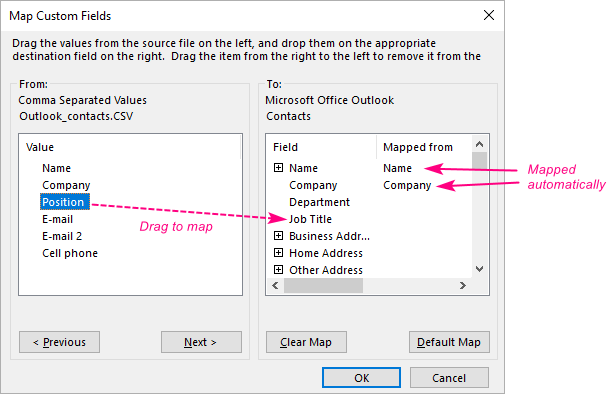
Ko so kartirani vsi stolpci, kliknite V REDU in nazaj v Uvoz datoteke pogovorno okno, kliknite Zaključek .
- Outlook prikaže polje napredka, da vas obvesti o začetku uvoza stikov. Ko se polje zapre, je postopek končan. Pri uvozu zelo majhnega seznama stikov se polje napredka morda ne prikaže.
Če se želite prepričati, da so bili vsi stiki CSV uvoženi v Outlook, kliknite Ljudje v navigacijski vrstici, da si ogledate seznam stikov.
Kako uvoziti stike v Outlook iz datoteke PST
V nekaterih primerih boste morda želeli uvoziti stike iz datoteke PST namesto iz CSV. To je še posebej koristno, kadar:
- Stike prenašate iz enega računa programa Outlook v drugega.
- Stike prenašate iz enega računalnika v drugega.
- Želite prenesti vse elemente programa Outlook, vključno z e-pošto, stiki, sestanki in opravili.
V tem primeru morate stike najprej izvoziti v datoteko PST, nato pa jih uvoziti v nov račun ali računalnik z uporabo Uvoz in izvoz čarovnika, obravnavanega v prejšnjem razdelku.
Tukaj so koraki za uvoz stikov v Outlook iz datoteke .pst:
- V programu Outlook kliknite Datoteka > Odprite & amp; Izvozite > Uvoz/izvoz .
- Izberite Uvoz iz drugega programa ali datoteke in kliknite Naslednji .
- Izberite Datoteka s podatki programa Outlook (.pst) in kliknite Naslednji .
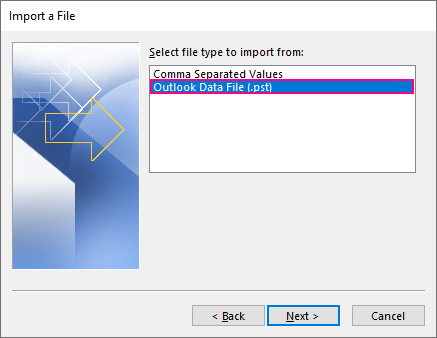
- Kliknite na Brskanje po gumb in izberite datoteko .pst, ki jo želite uvoziti.
Pod naslovom Možnosti , izberite, kako ravnati z podvojeni predmeti in nato kliknite Naslednji . Prosimo, bodite pozorni, da pri uvozu iz PST, privzeto je Zamenjajte podvojene predmete z uvoženimi predmeti .
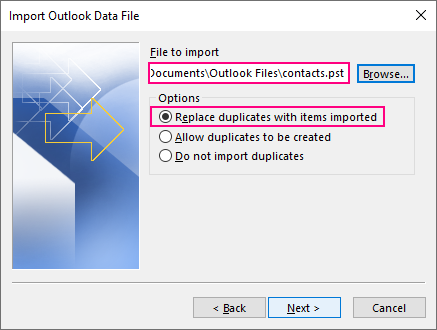
- Če je datoteka .pst zaščitena z geslom, ga boste morali navesti.
- To je ključni korak za pravilen uvoz stikov, zato se prepričajte, da ga opravite pravilno:
- Pod naslovom Izberite mapo, iz katere želite uvoziti , izberite Datoteka s podatki v programu Outlook če želite uvoziti PST v celoti. Ali pa ga razširite in izberite samo določeno podmapo za uvoz, Kontakti v našem primeru.
- Če je ciljni račun/poštni predal trenutno izbran v podoknu Navigacija, lahko izberete Uvoz predmetov v trenutno mapo v nasprotnem primeru preverite Uvoz predmetov v isto mapo v in izberite poštni predal ali datoteko Outlook Data File, v katero je treba uvoziti stike.
- Ko končate, kliknite Zaključek .
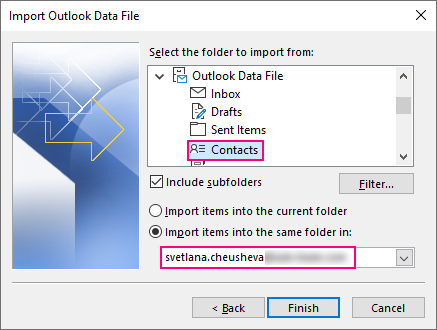
Outlook bo takoj začel uvažati stike. Ko polje za napredek izgine, je uvoz končan.
Kako uvoziti stike v Outlook Online
Za uvoz stikov v Outlook Online potrebujete datoteko CSV, tako kot pri namiznem programu Outlook. Za najboljše rezultate mora imeti datoteka kodiranje UTF-8, ki pravilno deluje v vseh jezikih.
Če želite uvoziti stike v Outlook Online, naredite naslednje korake:
- Prijavite se v račun Outlook v spletu ali Outlook.com.
- V spodnjem levem kotu strani kliknite Ljudje ikona:

- V zgornjem desnem kotu strani kliknite Upravljanje > Uvoz stikov .
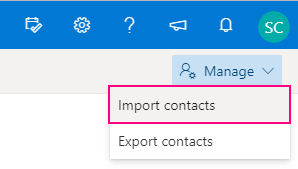
- Kliknite na Brskanje po izberite datoteko CSV in kliknite Odpri .
- Ko je datoteka CSV v polju, kliknite Uvoz .
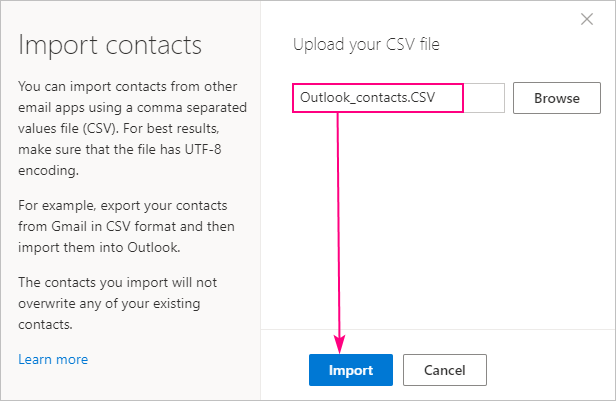
Če datoteka .csv vsebuje stike, ki že obstajajo v računu Outlook, bodo ustvarjeni podvojeni elementi, vendar nobeden od obstoječih stikov ne bo zamenjan ali izbrisan.
To je način uvoza stikov v namizni in spletni Outlook. Zahvaljujem se vam za branje in upam, da se naslednji teden vidimo na našem blogu!

